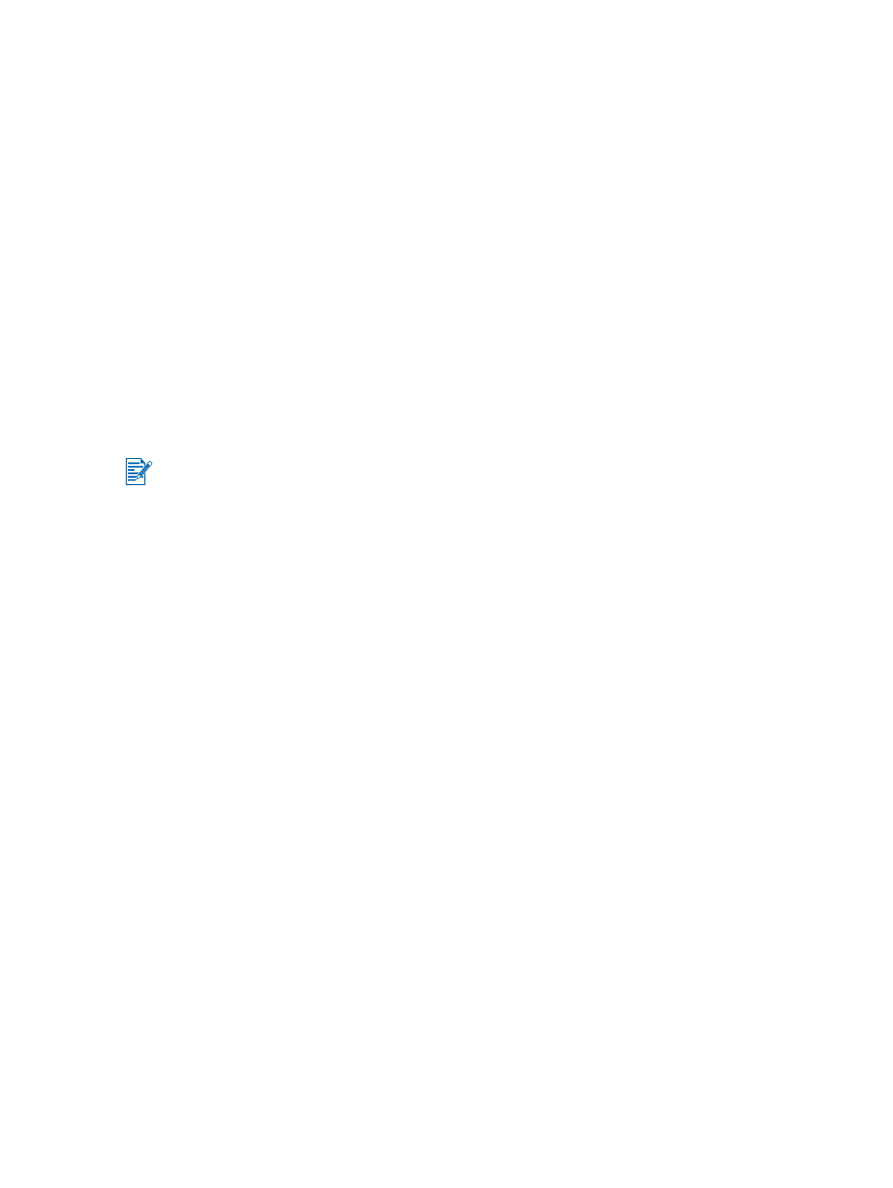
myPrintMileage AutoSend
1
在工具箱軟體的
「
印表機
狀態
」
索引標籤上
,按
一
下 「
喜好設定
」按鈕。
2
選取
「
啟用
myPrintMileage AutoSend
(自動傳
送
)
」
核
取方
塊。
3
按
一
下 「
確定
」。
您可
隨
時透過工具箱或是
Windows
工作列上的
myPrintMileage
圖示來關
閉此公
用程式
。
如
果
要使用
myPrintMileage
網站和
myPrintMileage AutoSend
功能
,必須
具
備
下述
條件
:
有安裝工具箱
。
有
Internet
的連線
。
有連接印表機
。
不要
將
所
顯
示出的
myPrintMileage
網頁設定儲存
為
書
籤
。
如
果將
這個網頁設定到
書
籤內
,然
後
直接用
書
籤的網
址
連線回
該
網頁
,會
無法
顯
示出最新的資訊
。
連線到
myPrintMileage
的時
候,
必須
採用上
述
的方式
。

5-4
ZHTW